- Docker permite gestionar contenedores con comandos esenciales como run, ps y stop.
- Las imágenes forman la base de los contenedores y se manejan con pull, build y rmi.
- Los volúmenes facilitan el almacenamiento persistente con comandos como volume create y rm.
- Docker gestiona redes con herramientas como network create, connect y rm.
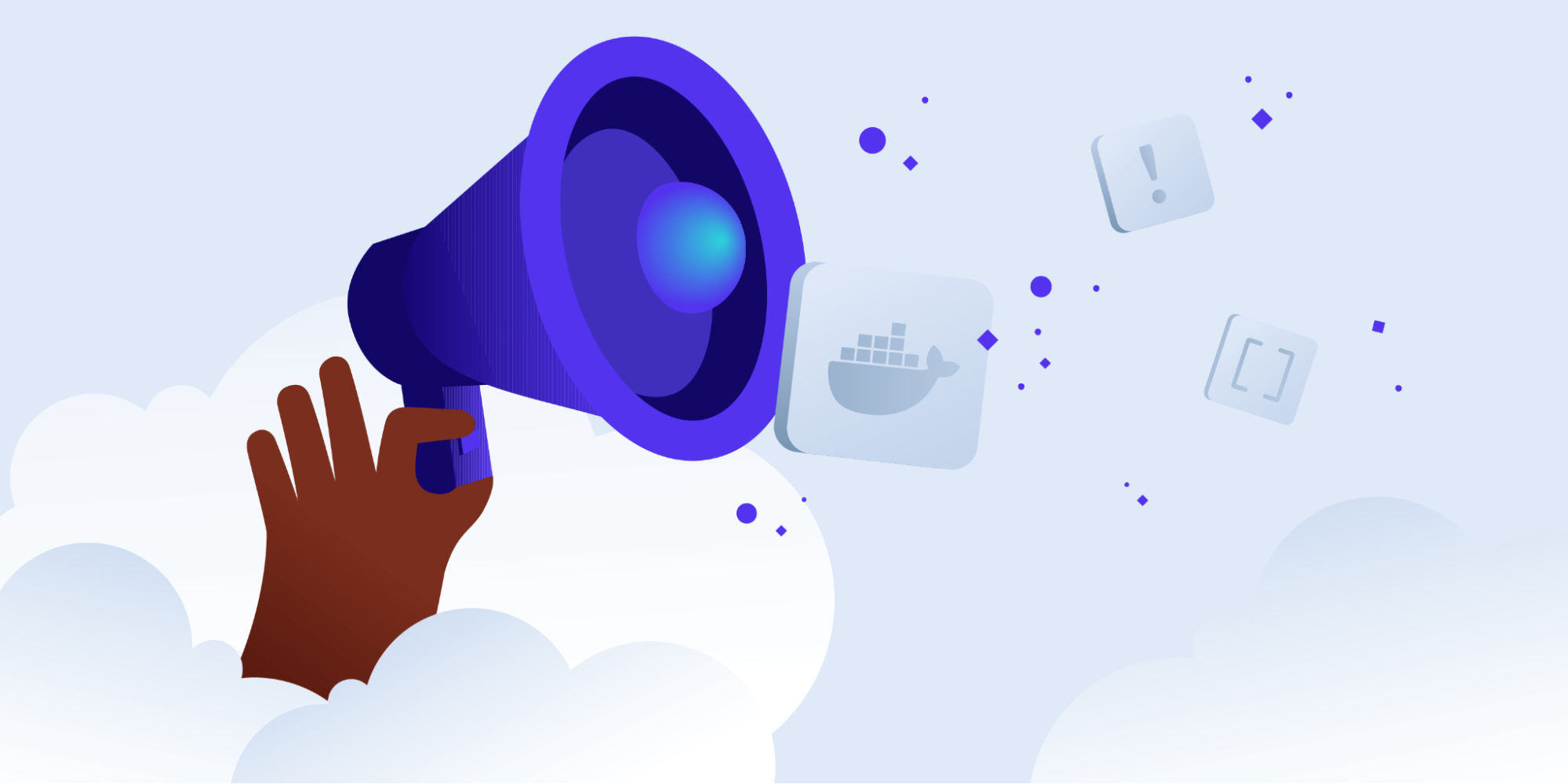
Docker se ha convertido en una herramienta imprescindible para la gestión de contenedores, facilitando el desarrollo de aplicaciones en entornos aislados y escalables. Conocer los comandos más importantes de Docker es esencial para desenvolverse con soltura en esta plataforma y aprovechar al máximo sus funcionalidades.
En este artículo, exploraremos los principales comandos de Docker, desde la gestión de contenedores hasta el manejo de imágenes, volúmenes y redes. Si estás comenzando o quieres profundizar en tu conocimiento, aquí encontrarás una guía completa y detallada de los comandos esenciales de Docker.
Arquitectura y Elementos Clave de Docker
Antes de adentrarnos en los comandos específicos, es importante entender los elementos clave que componen la arquitectura de Docker:
- Docker Engine: Es el motor central que permite la ejecución de contenedores.
- Imágenes: Son plantillas preconfiguradas que sirven de base para la creación de contenedores.
- Contenedores: Son instancias de imágenes en ejecución, que encapsulan aplicaciones y sus dependencias.
- Volúmenes: Permiten almacenar datos de manera persistente dentro de los contenedores.
- Redes: Facilitan la comunicación entre contenedores y con el mundo exterior.
Comandos Básicos para Gestionar Contenedores
Los contenedores son el núcleo de Docker. Para gestionarlos correctamente necesitas conocer los siguientes comandos:
- docker run: Ejecuta un contenedor a partir de una imagen. Ejemplo:
docker run -d --name mi_contenedor nginx. - docker ps: Lista los contenedores en ejecución. Para ver todos los contenedores, incluyendo los detenidos, usa
docker ps -a. - docker stop: Detiene un contenedor en ejecución. Ejemplo:
docker stop mi_contenedor. - docker start: Inicia un contenedor detenido. Ejemplo:
docker start mi_contenedor. - docker restart: Reinicia un contenedor. Ejemplo:
docker restart mi_contenedor. - docker rm: Elimina un contenedor detenido. Ejemplo:
docker rm mi_contenedor.

Comandos para Manejo de Imágenes
Las imágenes son fundamentales en Docker, ya que permiten crear entornos consistentes y reproducibles. Algunos comandos clave son:
- docker images: Lista todas las imágenes almacenadas en el sistema.
- docker pull: Descarga una imagen desde Docker Hub. Ejemplo:
docker pull ubuntu. - docker build: Construye una imagen a partir de un Dockerfile. Ejemplo:
docker build -t mi_imagen .. - docker rmi: Elimina una imagen específica. Ejemplo:
docker rmi mi_imagen.
Gestión de Volúmenes en Docker
Los volúmenes permiten almacenar y compartir datos entre contenedores de forma persistente. Algunos comandos esenciales son:
- docker volume create: Crea un nuevo volumen. Ejemplo:
docker volume create mi_volumen. - docker volume ls: Lista todos los volúmenes disponibles.
- docker volume rm: Elimina un volumen específico. Ejemplo:
docker volume rm mi_volumen. - docker run -v: Asocia un volumen a un contenedor. Ejemplo:
docker run -v mi_volumen:/datos nginx.
Comandos para Gestión de Redes
Docker ofrece opciones avanzadas para el manejo de redes, permitiendo la comunicación entre contenedores y con el exterior:
- docker network ls: Lista todas las redes disponibles.
- docker network create: Crea una nueva red. Ejemplo:
docker network create mi_red. - docker network connect: Conecta un contenedor a una red. Ejemplo:
docker network connect mi_red mi_contenedor. - docker network rm: Elimina una red. Ejemplo:
docker network rm mi_red.

Dominar estos comandos te permitirá trabajar de manera eficiente con Docker, optimizando la gestión de aplicaciones en contenedores. Con esta guía detallada, ahora tienes las herramientas necesarias para administrar imágenes, contenedores, volúmenes y redes dentro de Docker de forma profesional.
Redactor apasionado del mundo de los bytes y la tecnología en general. Me encanta compartir mis conocimientos a través de la escritura, y eso es lo que haré en este blog, mostrarte todo lo más interesante sobre gadgets, software, hardware, tendencias tecnológicas, y más. Mi objetivo es ayudarte a navegar por el mundo digital de forma sencilla y entretenida.


